vlookup函数查找不到数据是什么问题(vlookup查找不到要指定数值)
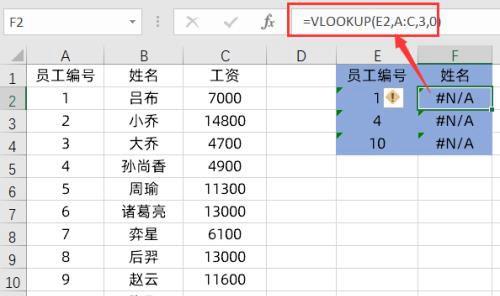
导语:VLOOKUP函数查找不到结果检查三步曲
在使用VLOOKUP函数公式的时候,公式输入的没有问题,明明原始数据里面有的,却没有查找匹配到,今天我们来列举工作中经常出现的这几种场景
1、格式错误左边是员工信息表,右边是想通过员工编号,查找匹配出对应的员工姓名,使用的公式
=VLOOKUP(E2,A:C,3,0)没有问题
查找结果全错了,但左边原始表格里面明明是有数据的
这种对于数字的查找,大多数情况是因为数字的格式不一样导致的,数字有分数值型和文本型两种,如果格式不一样,vlookup是没办法进行查找的
那么我们必须做到查找值和查找列的数字格式是一致的,我们可以将文本型数字转换成数值型的,选中文本型数字,在黄色感叹号下,点击转换成数字
所以我们必须保持查找值和源数据的查找列格式保持一致
2、空格的存在例如,我们现在根据员工姓名查找工资数据,使用公式:
=VLOOKUP(E2,B:C,2,0)
左边有的数据,右边还是没有得到结果
员工名字看起来一样,实际上有可能是因为空格造成的,我们可以在表格里面按快捷键CTRL+H,调出查找替换,在查找的内容里面输入一个空格,然后点击查找全部,来看有没有空格的存在
当我们发现空格后,只需要选择全部替换就可以把空格全部去除,得到正确的结果
3、非打印字符有时候公式没有错误,然后查找替换空格,发现没有空格
这种情况,大概率是从公司软件里面导出数据,里面的非打印字符的原因,那我们可以使用clean()函数对查找值,以及查找列进行数据清洗
在一空白列,我们输入公式=clean(b2),对B列数据进行清选
然后将H列复制,选择性粘贴为值,放在B列中,输入的公式是:
=VLOOKUP(E2,B:C,2,0)
如果上述公式还没有得出结果,那么对E列的查找值也可以进行clean()函数清洗一次,或者使用公式:
=VLOOKUP(CLEAN(E2),B:C,2,0)
就能得到结果了。
关于今天的技巧,你学会了么?下次再碰到明明有数据,却查找不到的时候,按步骤检查一下吧~
免责声明:本站部份内容由优秀作者和原创用户编辑投稿,本站仅提供存储服务,不拥有所有权,不承担法律责任。若涉嫌侵权/违法的,请反馈,一经查实立刻删除内容。本文内容由快快网络小樊创作整理编辑!